solidworks如何画圆台?
来源:网络收集 点击: 时间:2024-03-01【导读】:
如何用solidworks绘制圆台,小编介绍几种方法供大家参考一下!放样凸台/基体法1/5分步阅读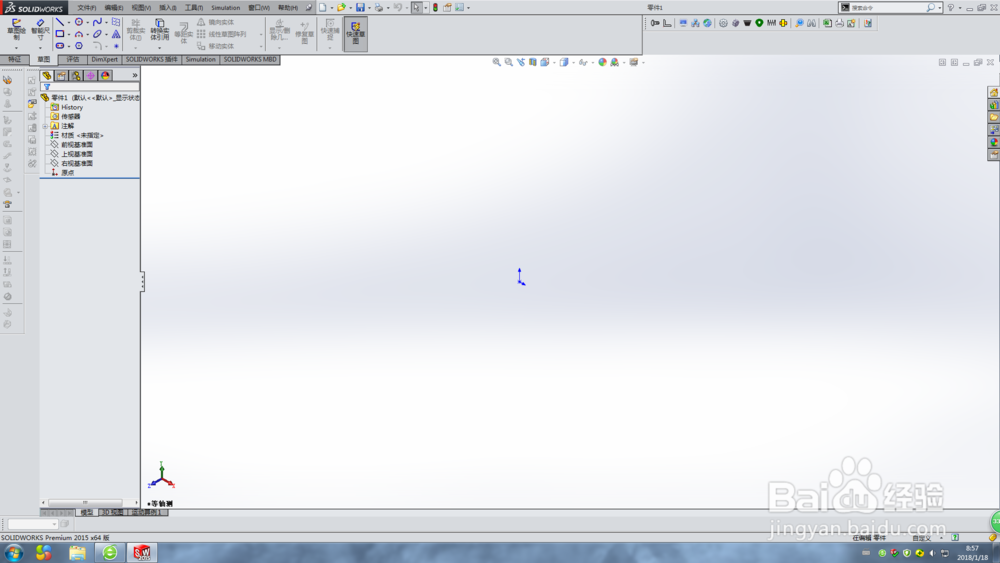 2/5
2/5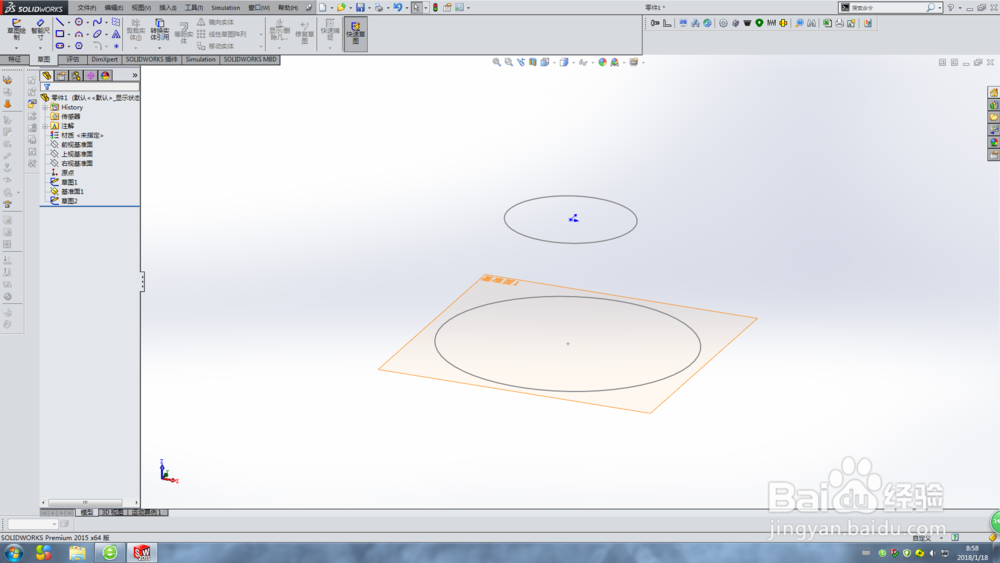 3/5
3/5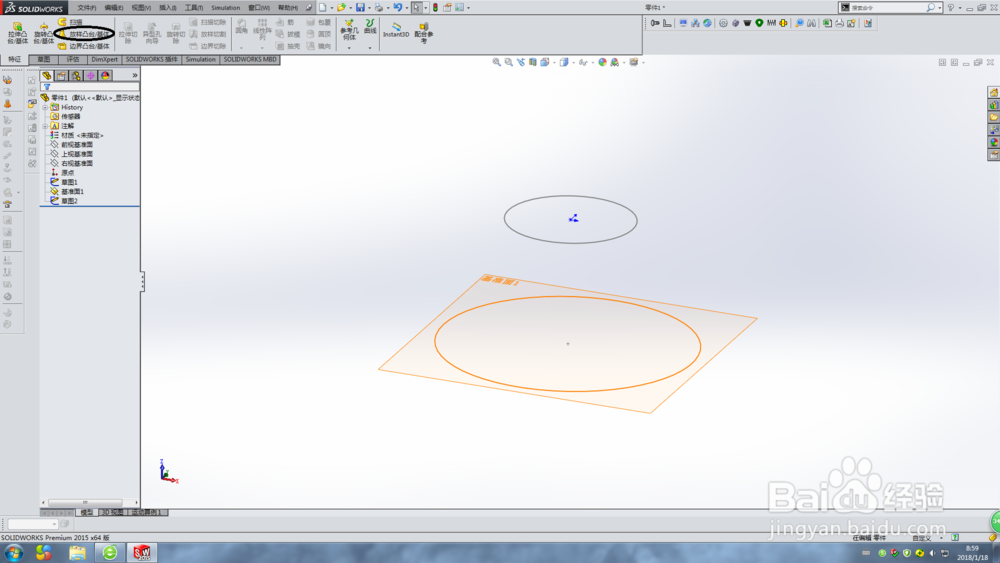 4/5
4/5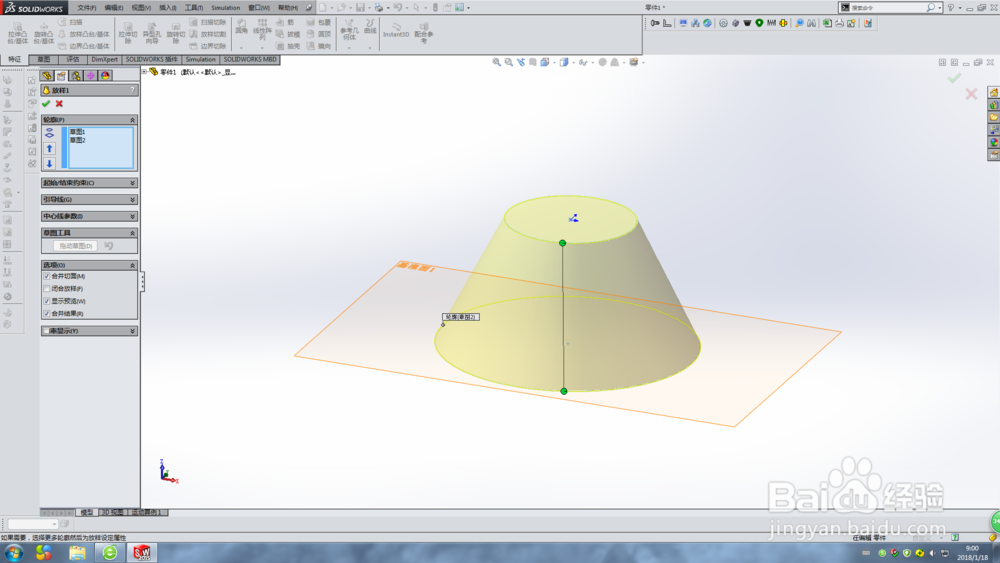 5/5
5/5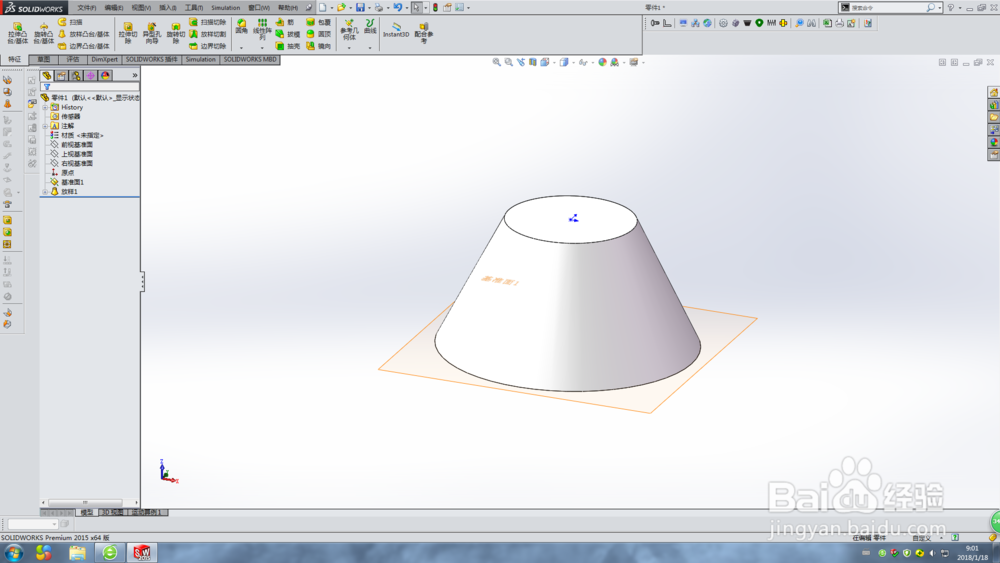 拔模法1/7
拔模法1/7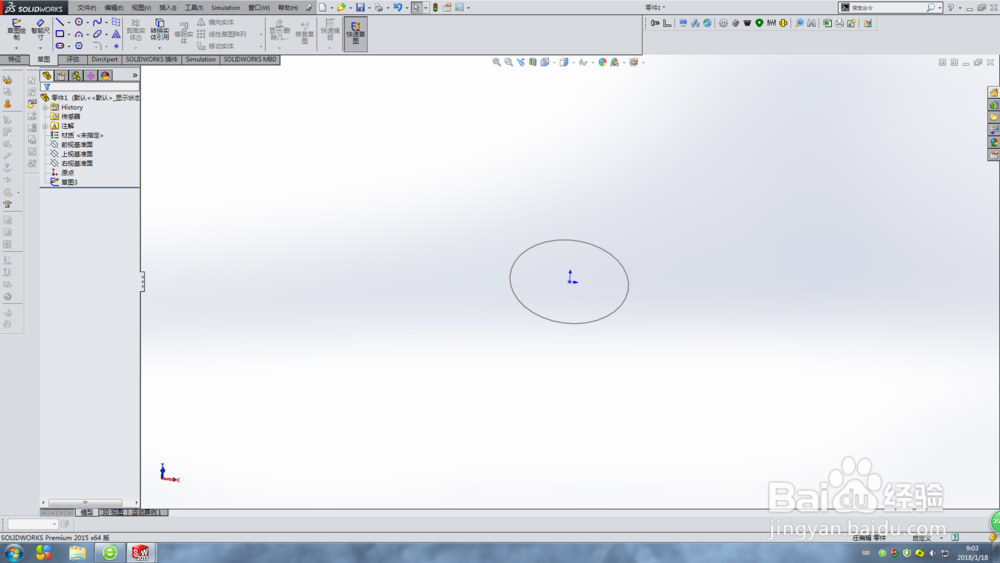 2/7
2/7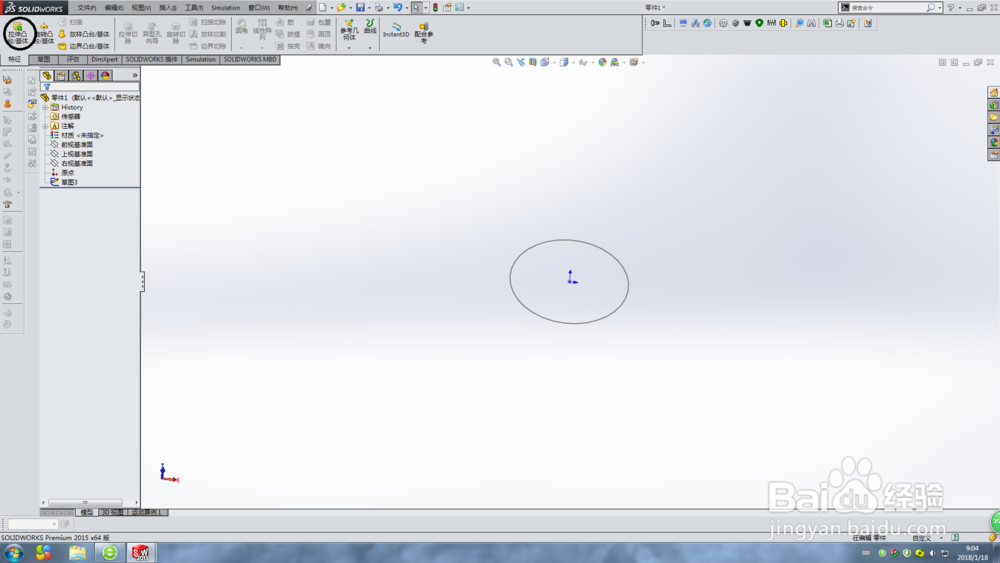 3/7
3/7 4/7
4/7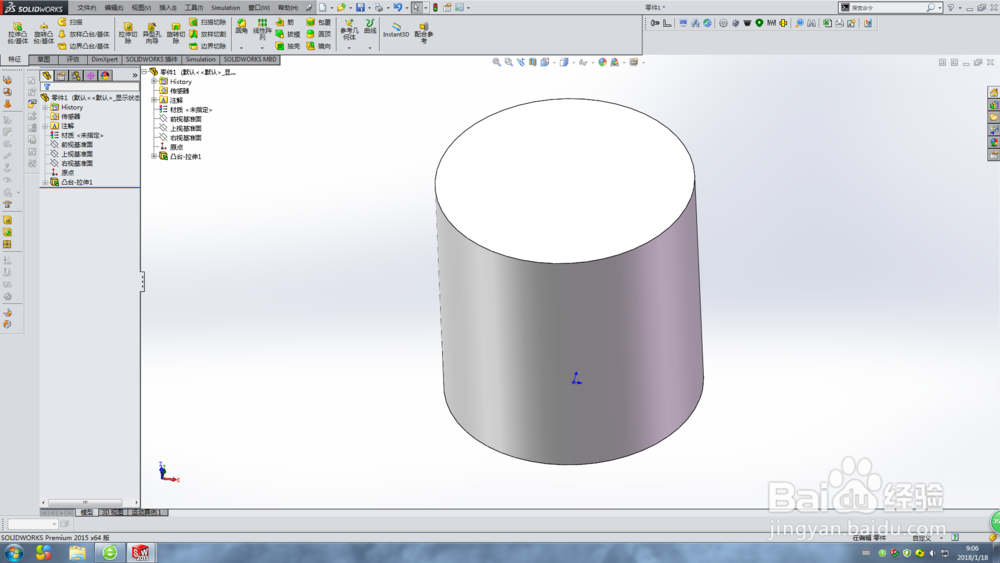 5/7
5/7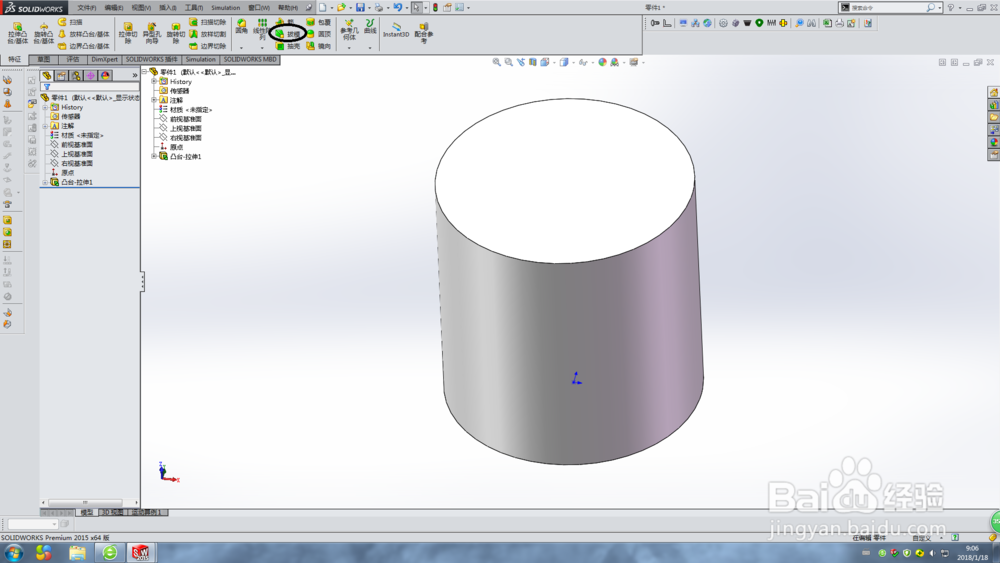 6/7
6/7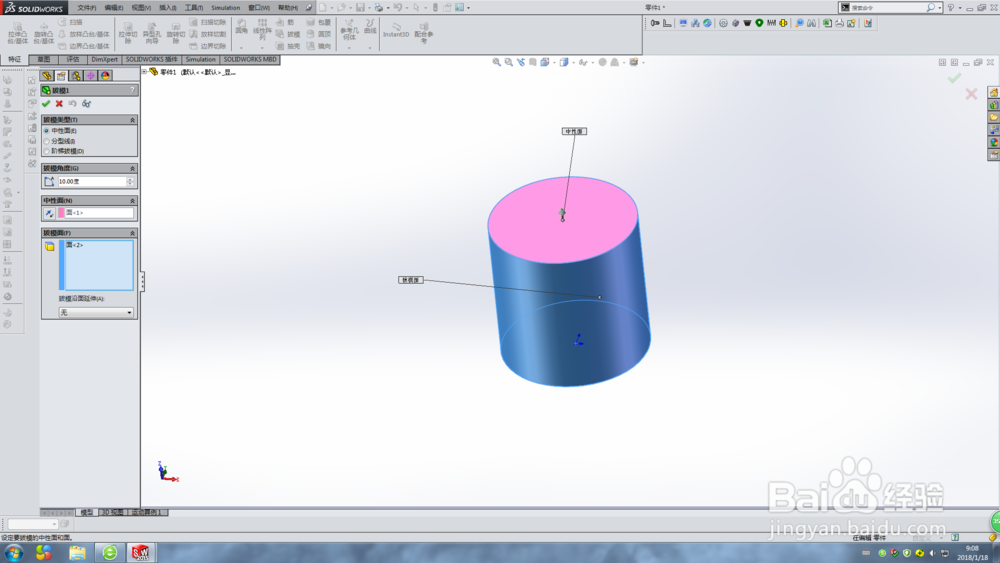 7/7
7/7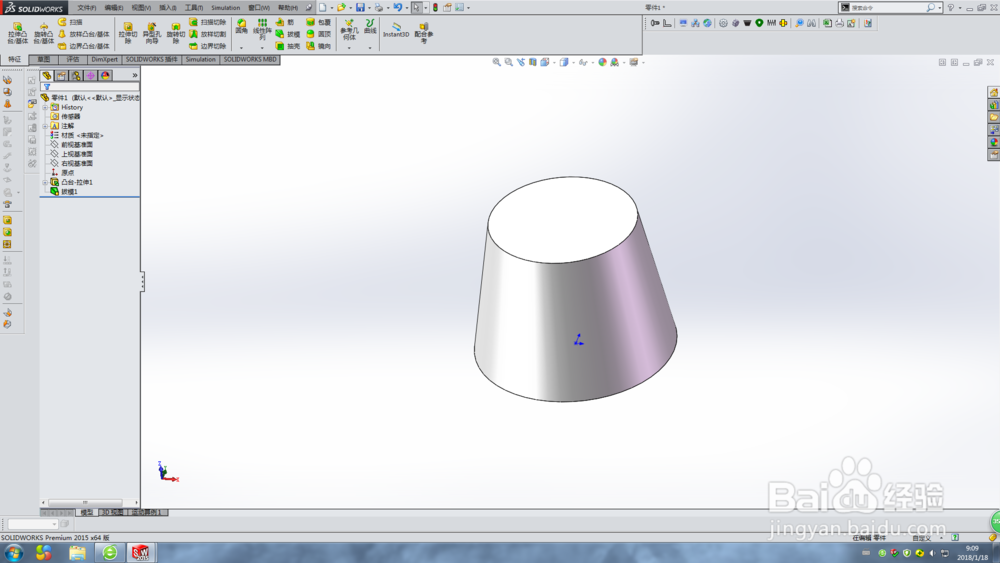 旋转凸台/基体法1/4
旋转凸台/基体法1/4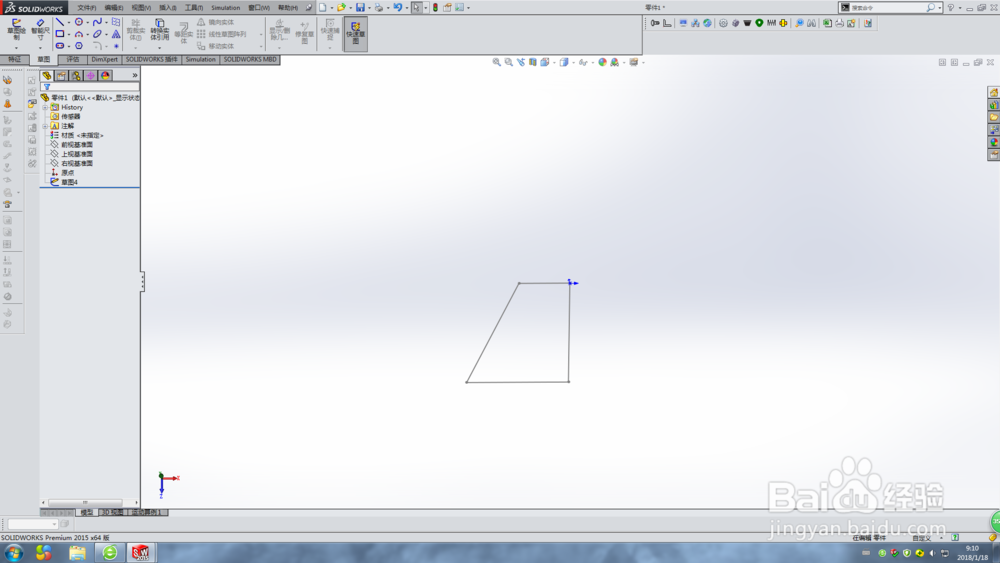 2/4
2/4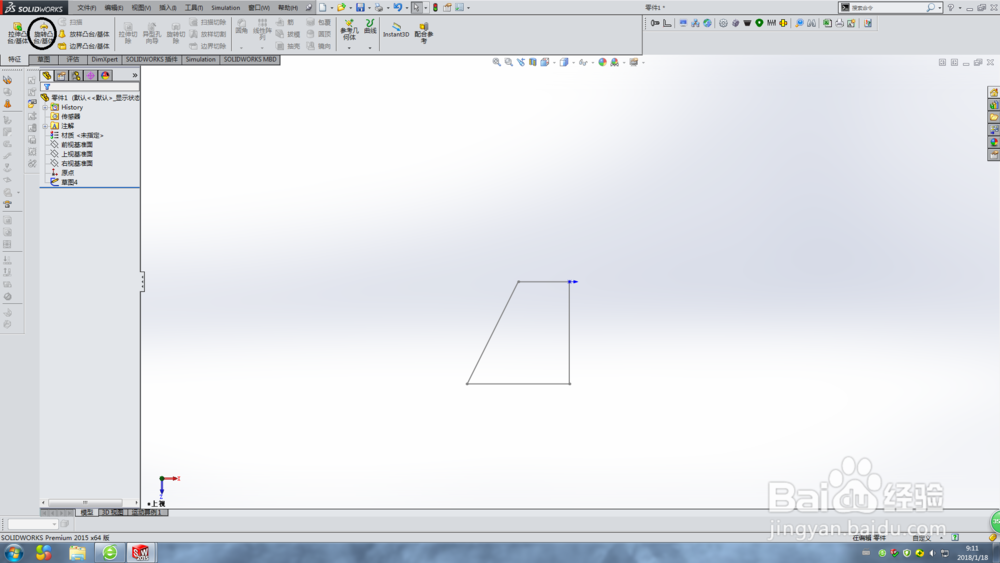 3/4
3/4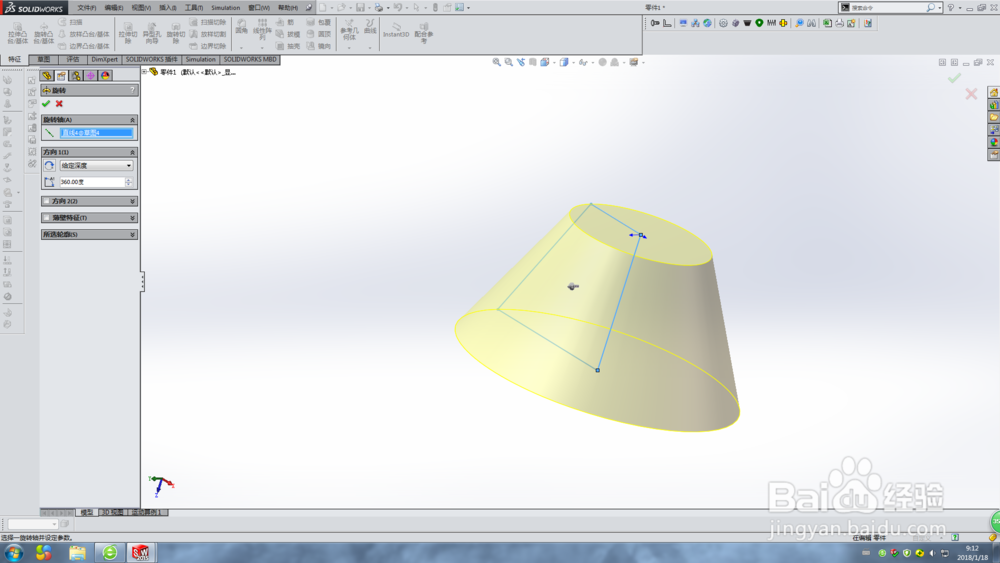 4/4
4/4
打开软件,进入零件绘制界面,如下图所示。
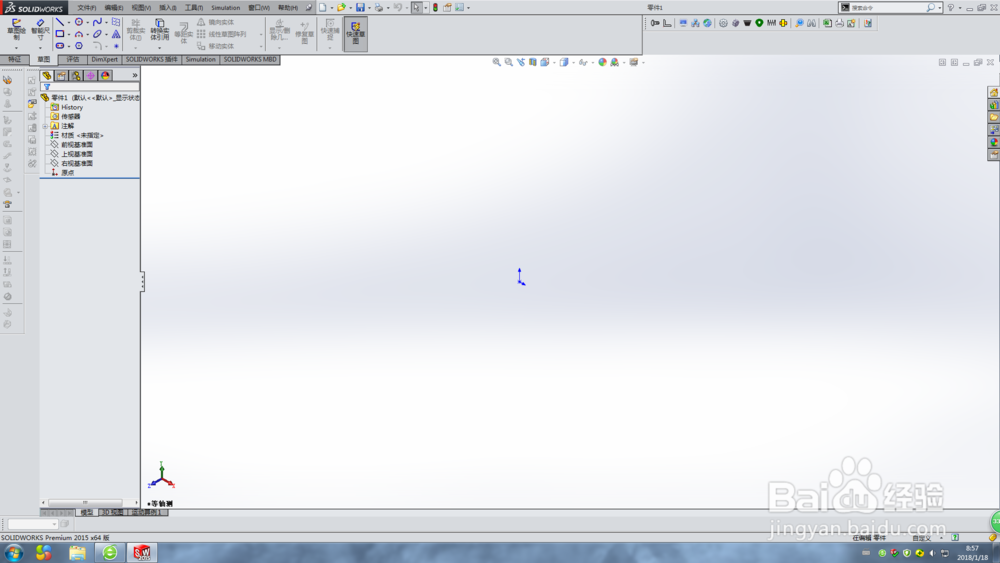 2/5
2/5绘制圆台上下两个圆的草图,如下图所示。
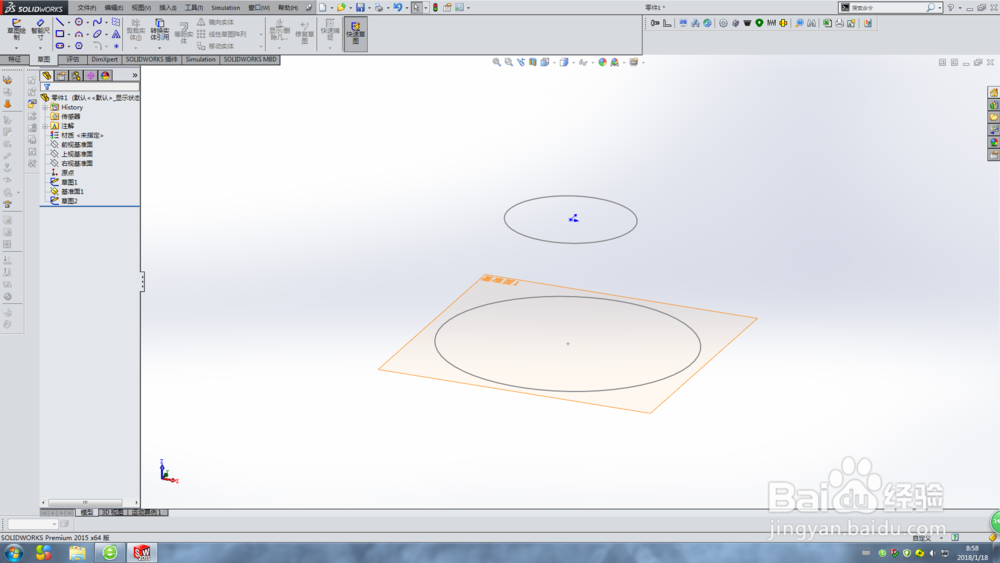 3/5
3/5“放样凸台/基体”命令,图标如下图所示。
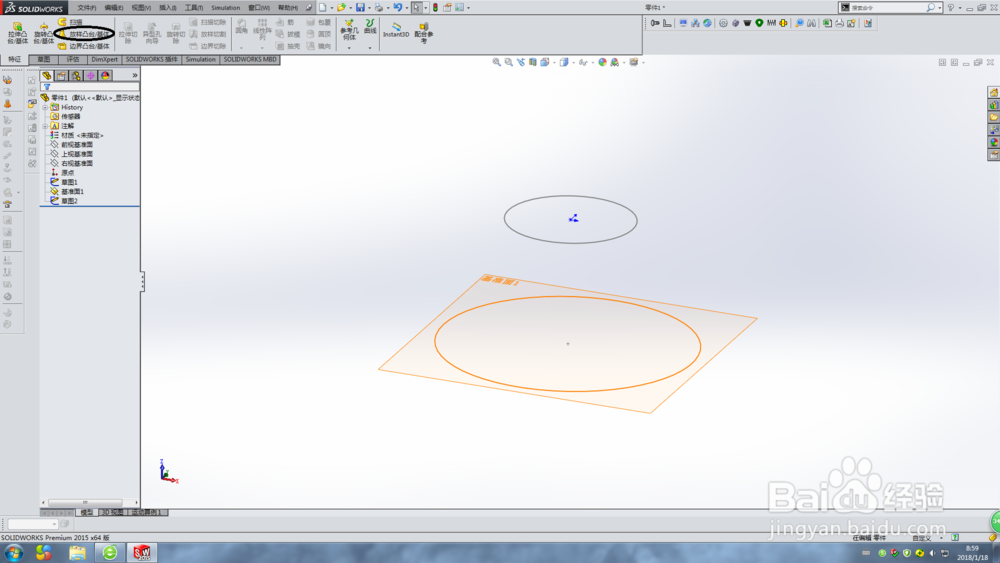 4/5
4/5点击此命令,选择轮廓,进行圆台绘制,如下图所示。
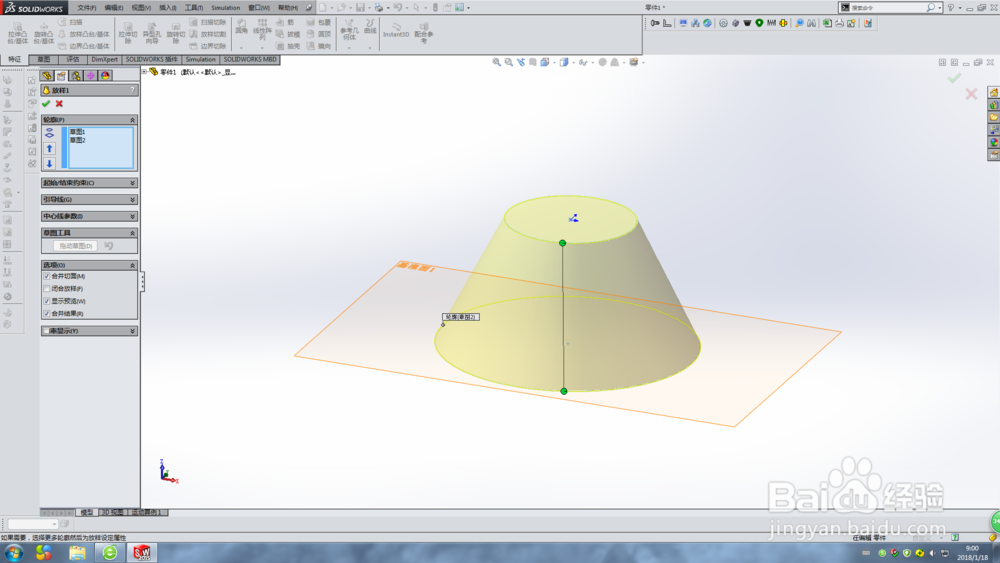 5/5
5/5点击确定,完成圆台创建,效果如下图所示。
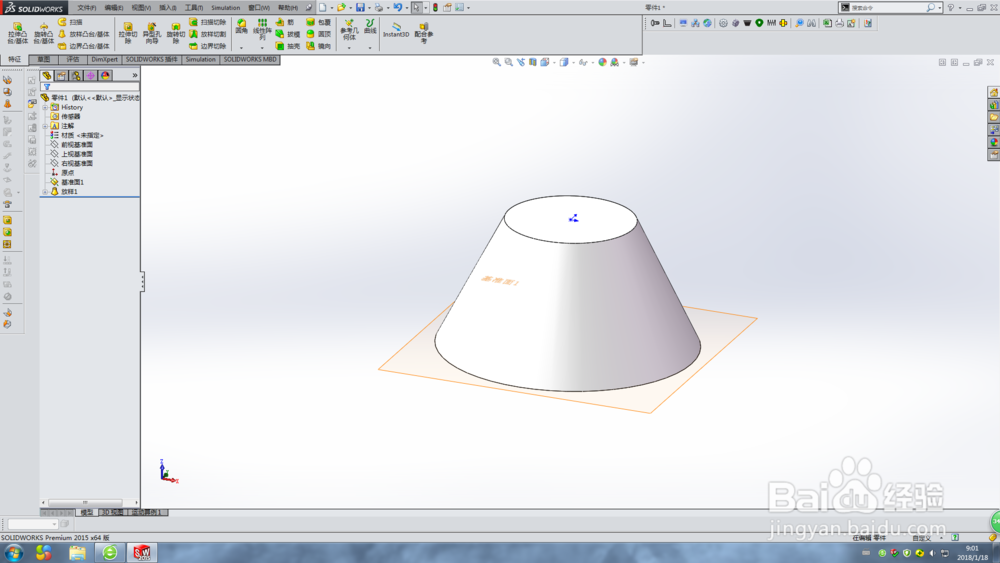 拔模法1/7
拔模法1/7绘制圆台一段面的草图“圆”,如下图所示。
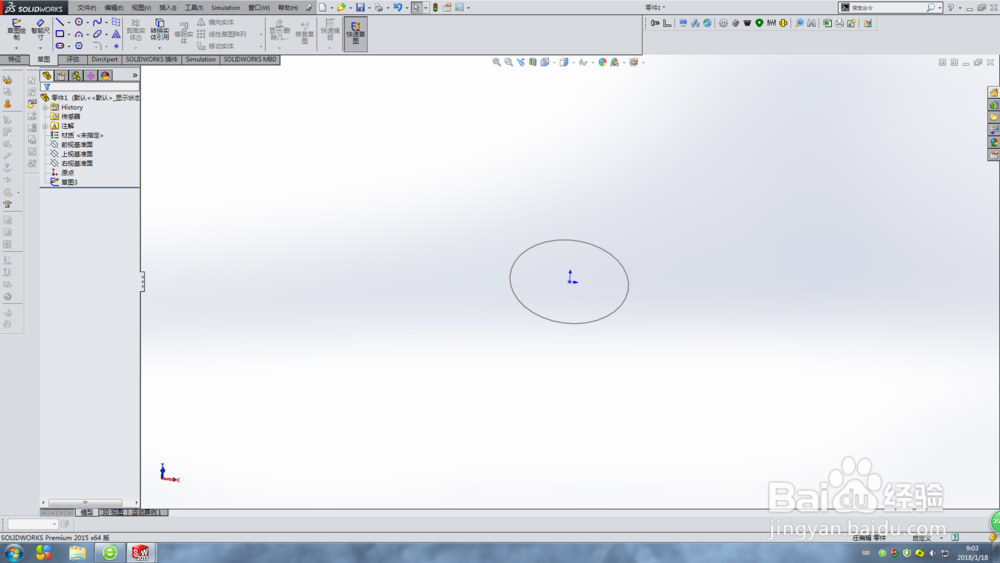 2/7
2/7找到“拉伸凸台基体”命令,命令位置如下图所示。
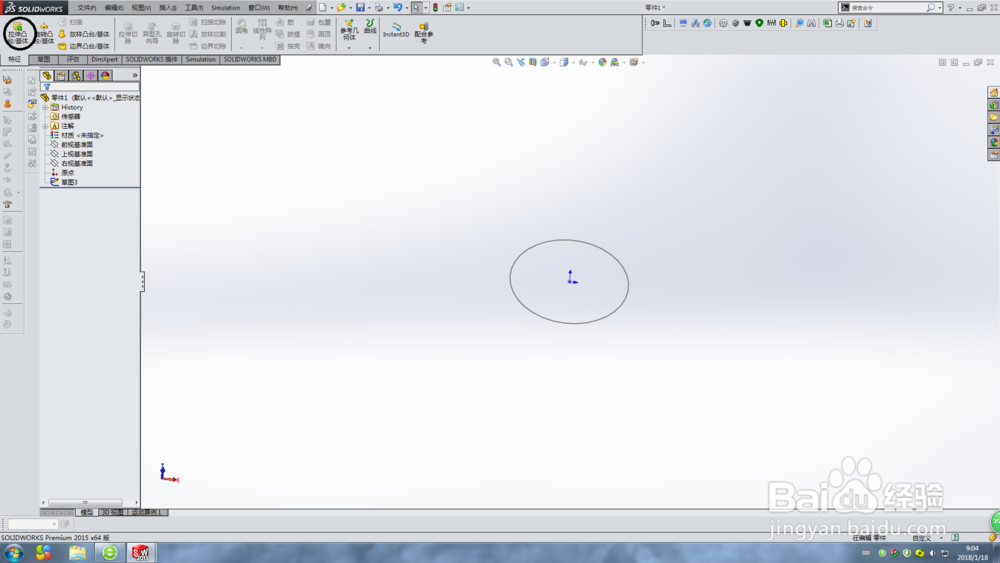 3/7
3/7选中草图,点击此命令,进行参数设置,页面跳转如下图所示。
 4/7
4/7点击确定,完成圆柱体的绘制,如下图所示。
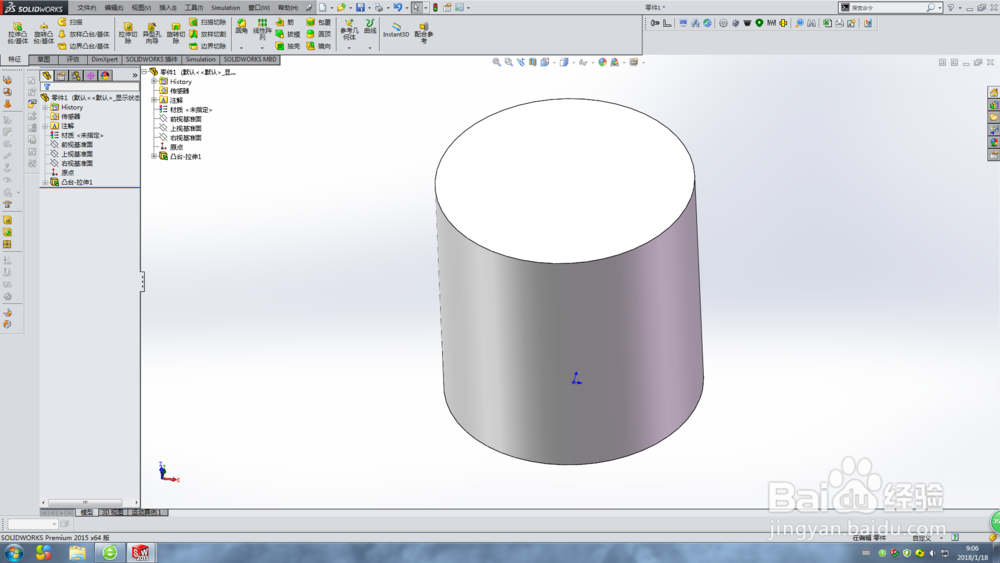 5/7
5/7找到“拔模”命令,位置如下图所示。
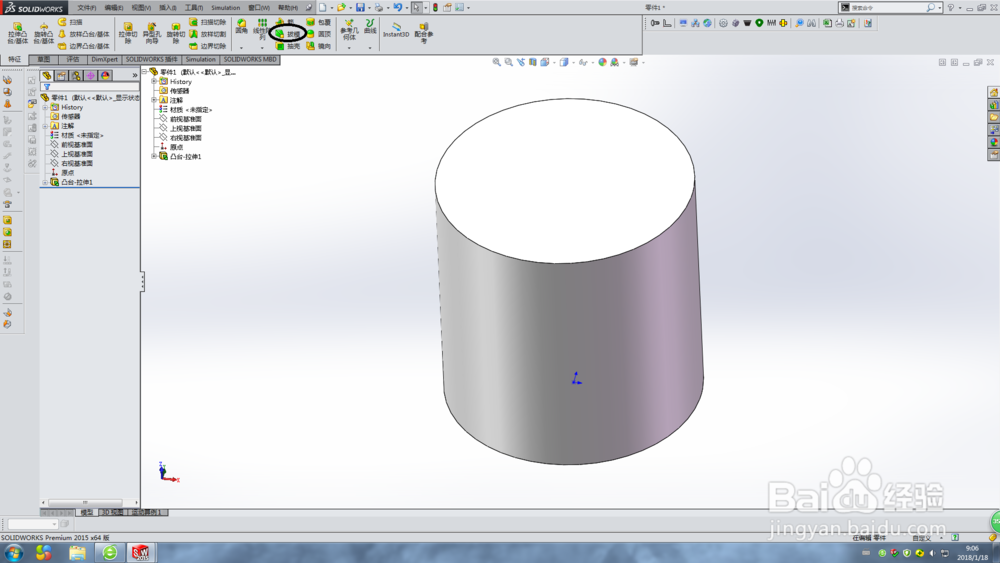 6/7
6/7点击此命令,进行参数设置,如下图所示。
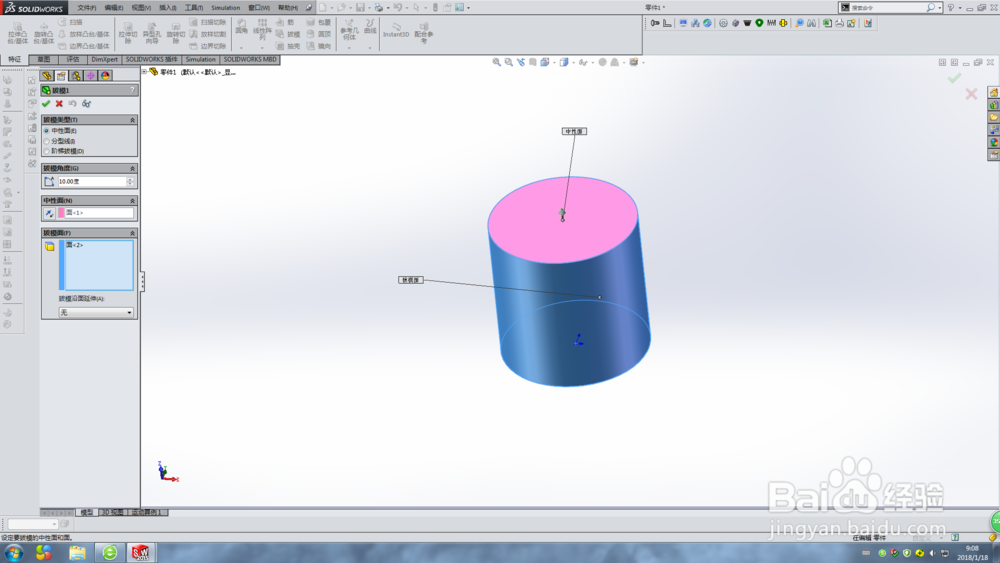 7/7
7/7点击确定,完成绘制,效果如下图所示。
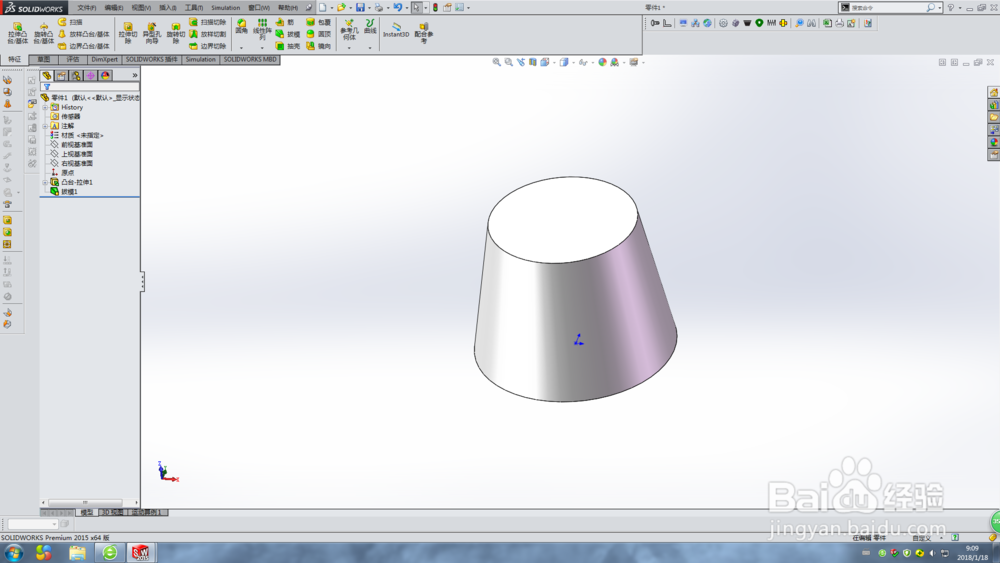 旋转凸台/基体法1/4
旋转凸台/基体法1/4草图绘制,草图如下图所示。
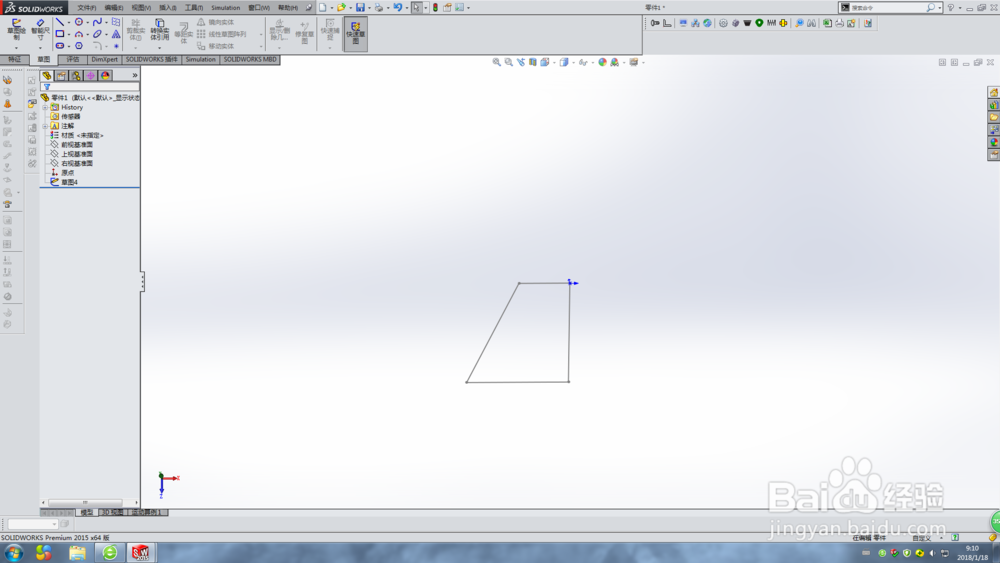 2/4
2/4找到“旋转凸台/基体”命令,位置如下图所示。
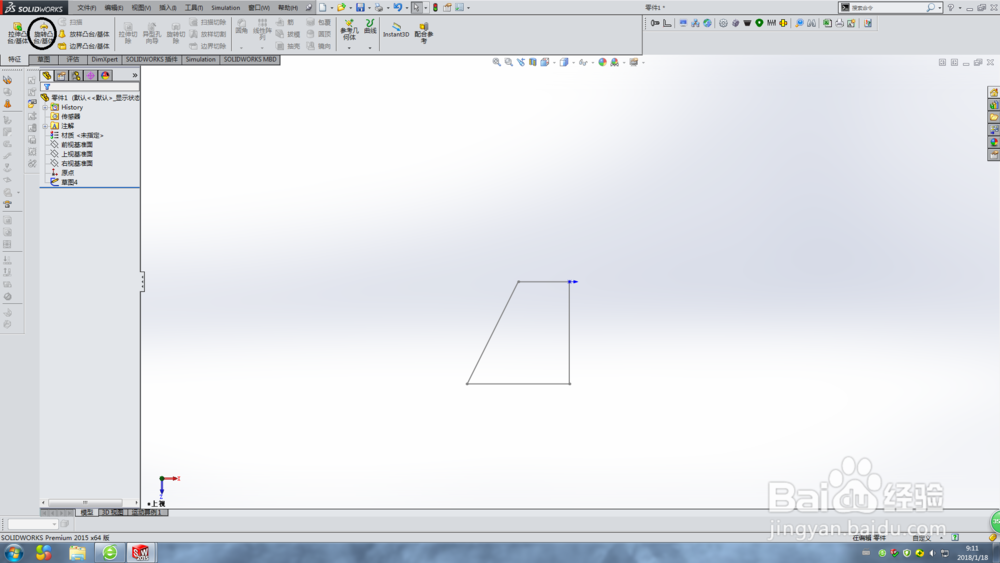 3/4
3/4选中草图,点击此命令,进行参数设置,如下图所示。
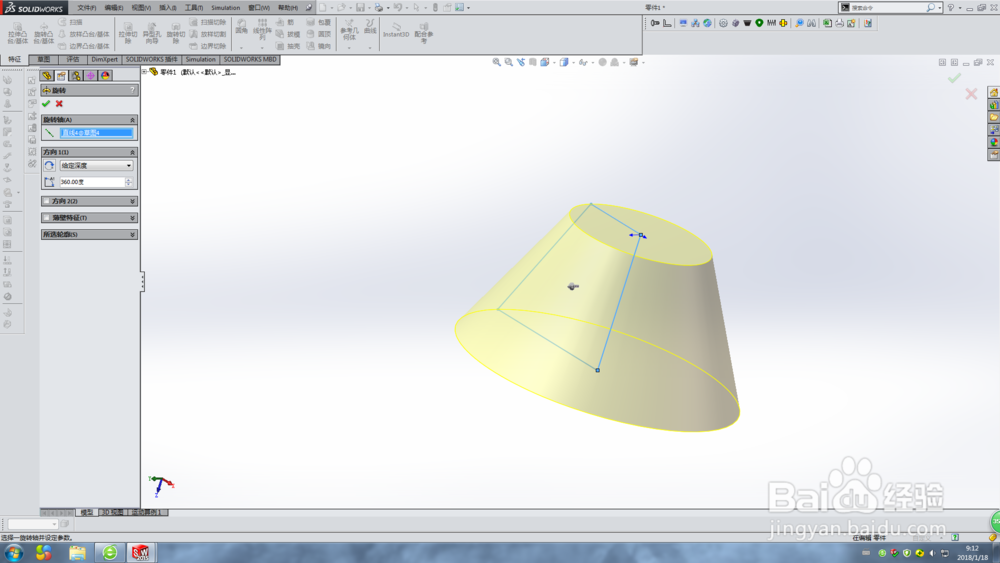 4/4
4/4点击确定,完成绘制,效果如下图所示。

版权声明:
1、本文系转载,版权归原作者所有,旨在传递信息,不代表看本站的观点和立场。
2、本站仅提供信息发布平台,不承担相关法律责任。
3、若侵犯您的版权或隐私,请联系本站管理员删除。
4、文章链接:http://www.1haoku.cn/art_198373.html
上一篇:番茄小说段评通知如何显示为红点
下一篇:微信电脑版打字怎么换行?
 订阅
订阅